|
1) A partir de la fenêtre « Adix-Comptabilité générale ».
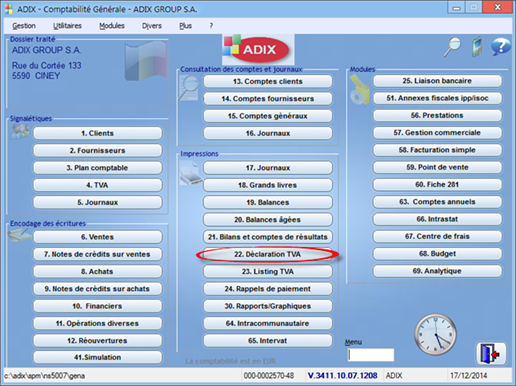
2) Cliquer sur le bouton « 22. Déclaration TVA ».
L’écran suivant apparaît pour une déclaration mensuelle :
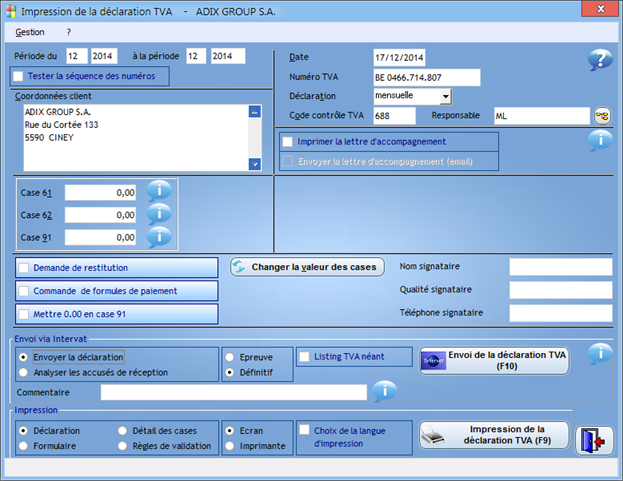
ou celui-ci pour une déclaration trimestrielle :
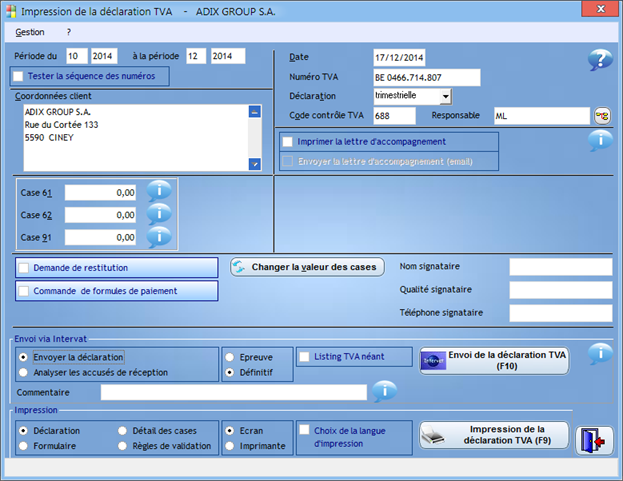
Certaines données peuvent être utilisées dans les lettres types en y insérant les variables adéquates ; c'est le cas des acomptes. Pour en savoir plus, consultez l'aide sur ce sujet en cliquant ici.
3) Indiquer la période et générer la déclaration TVA à l’écran en cliquant sur « Envoi de la déclaration TVA [F10] ».

4) Pour les fiduciaires : la question suivante apparaît, si vous souhaitez envoyer juste cette déclaration cliquez sur « Oui », si vous souhaitez envoyer vos déclarations de manière groupée en une seule fois cliquez sur « Non »

5) Si les coordonnées du déposant n’ont pas été remplies l’écran suivant apparait
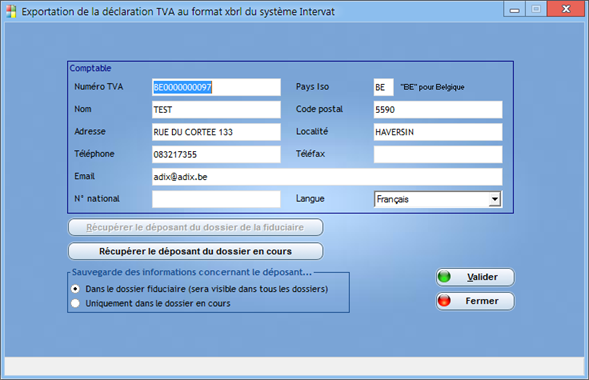
Il vous suffit de compléter les données manquantes
6) Pour les sociétés ou si vous avez répondu « Oui » à la question du point 4, l’écran suivant apparaît :
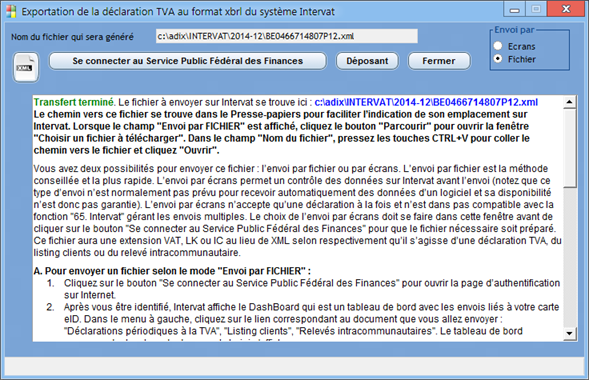
Il vous suffit ensuite de passer à la page 5, point 8
7) Pour les Fiduciaires ou si vous avez répondu « Non » à la question du point 5,
Les déclarations seront regroupées dans le menu Intervat.
Il vous suffit alors de revenir dans l’écran de départ de ADIX-Comptabilité générale et de cliquer sur le bouton « Intervat ».
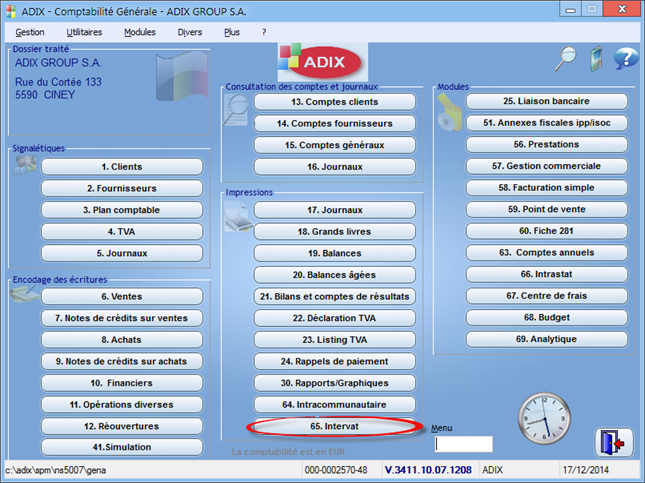
L’écran suivant apparaît :
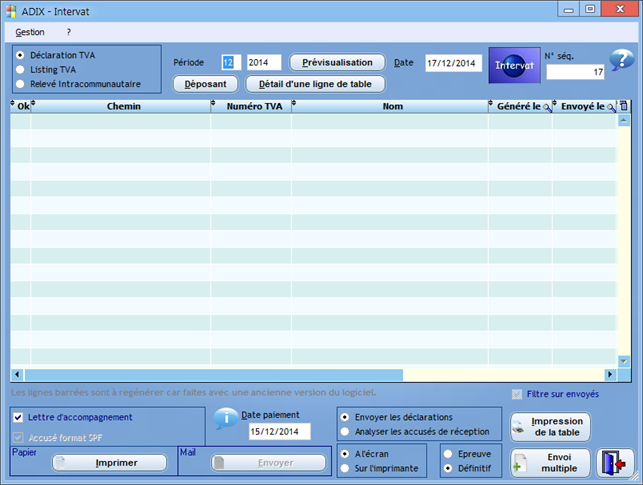
Indiquer la période pour laquelle vous souhaitez rentrer les déclarations TVA et cliquer sur le bouton « Prévisualisation ».
L’écran suivant apparaît :
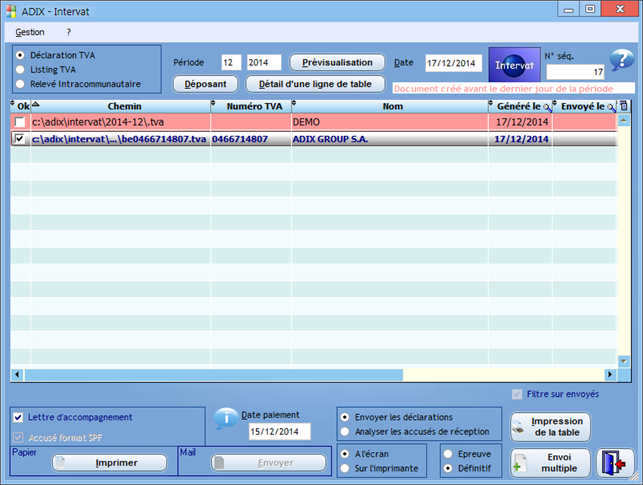
Ce tableau reprend toutes les déclarations TVA éditées et qui devront être envoyées au Ministère des Finances.
Si vous souhaitez ne pas reprendre toutes les déclarations TVA, il vous suffit de décocher les dossiers dans la colonne OK.
La case à cocher « Filtre sur envoyés ou non » permet de faire une sélection des documents présents dans la fenêtre. Il y a 3 options disponibles : afficher uniquement les documents envoyés, afficher uniquements les dcuments non envoyés, afficher tous les documents envoyés et non envoyés.
Une fois que votre choix est définitif, il vous suffit de sélectionner « Définitif » et de cliquer sur le bouton « Envoi multiple ».
Le bouton « Impression de la table » permet d'obtenir une liste des envois effectués.
8) L’écran suivant apparaît :
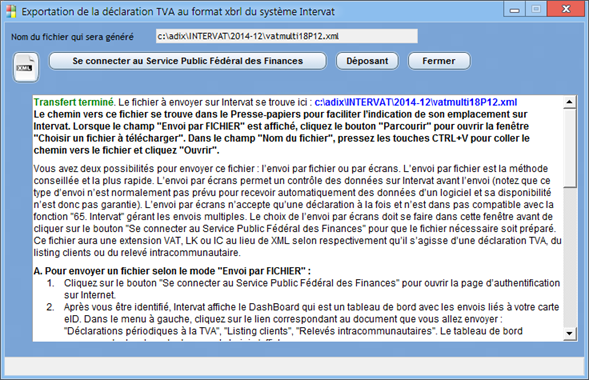
![]() Si vous cliquez sur ce bouton, il vous est possible de visualiser toute votre déclaration TVA au format XML. Voir ci-dessous.
Si vous cliquez sur ce bouton, il vous est possible de visualiser toute votre déclaration TVA au format XML. Voir ci-dessous.
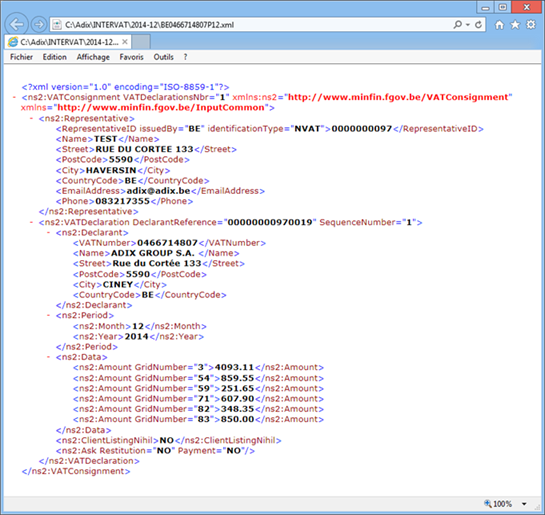
9) Cliquez ensuite sur le bouton « Se connecter au Service Public Fédéral des Finances » pour avoir accès directement au site de l’administration et cliquez sur « Authentification par carte d’identité électronique »
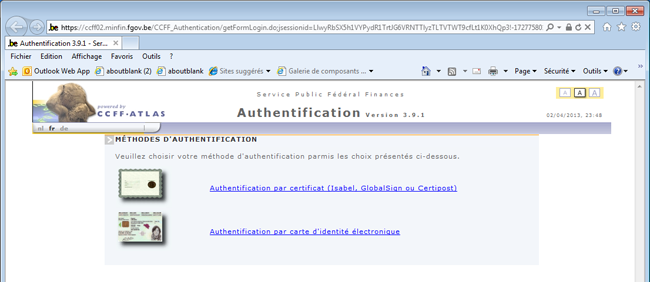
10) Cliquez ensuite sur « LOGIN » et identifiez-vous avec votre nom et votre code PIN
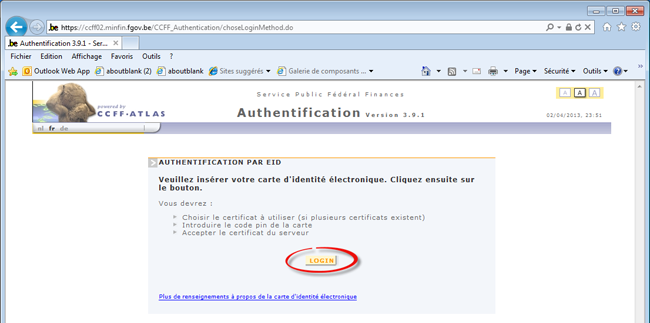
11) L’écran suivant apparaît :
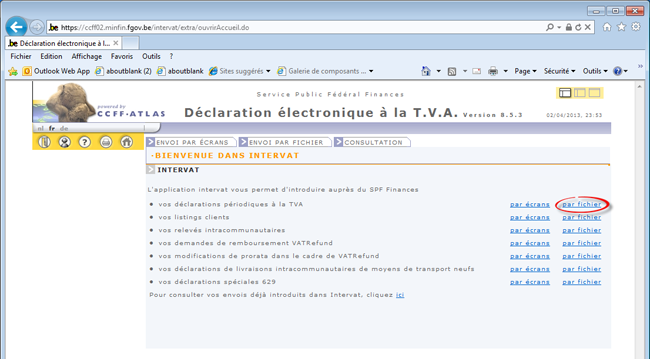
Cliquez sur « par fichier » de la ligne « vos déclarations périodiques à la TVA » pour afficher l'onglet concerné :
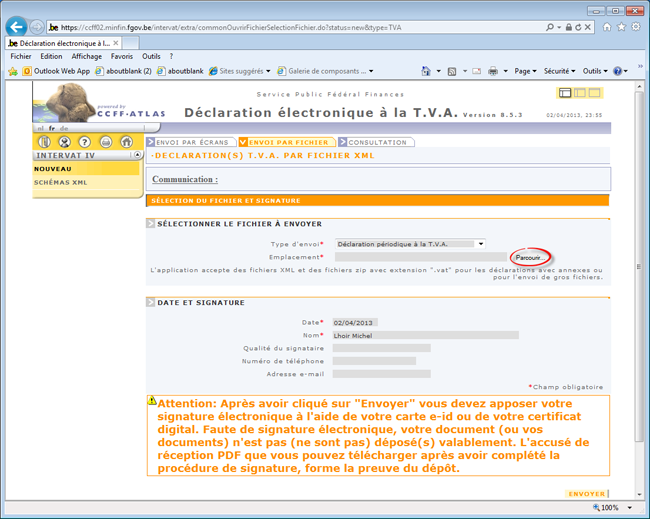
Cliquez sur le bouton « Parcourir » pour spéficier l’emplacement du fichier au format XML.
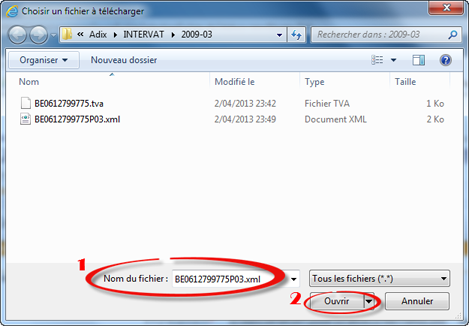
Dans le champ « Nom du fichier » pressez simultanément sur les touches [CTRL]+[V] pour coller le chemin complet vers le fichier XML. Cliquez ensuite sur « Ouvrir ».
Dans la section « Date et Signature », remplissez les champs nécessaires et cliquez sur le bouton « Envoyer ».
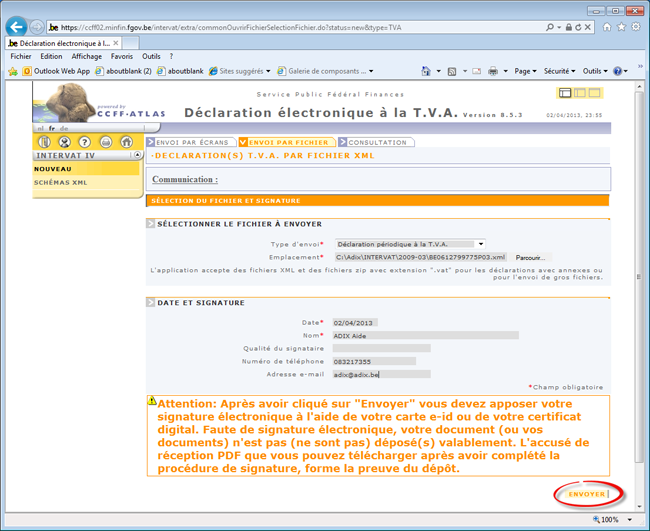
Ensuite, vous devrez choisir le signataire et entrer le code PIN pour confirmer l'envoi de la déclaration TVA. Patientez jusqu'à l'affichage de l'accusé de réception.
12) Il vous suffit ensuite d’enregistrer les deux fichiers d'accusé de réception reçus de l’administration.
Grâce aux accusés de réception, vous pouvez être assuré que l’Administration a bien reçu votre déclaration périodique. L'accusé de réception PDF reprend la signature digitale du SPF Finances et doit être conservé comme preuve de l’envoi. L'accusé XML ne reprend pas la signature digitale mais il est utilisé par le logiciel Adix pour valider la réception.
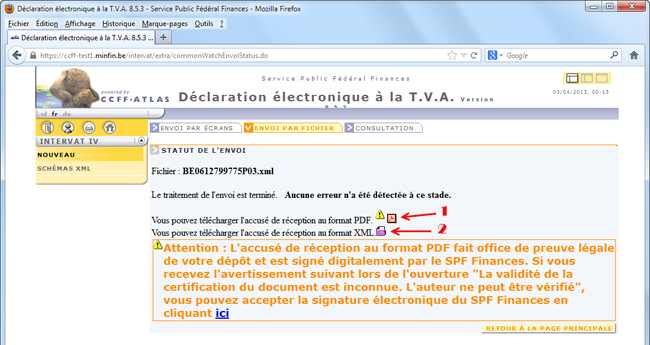
1. Faites un clic-droit sur ce bouton pour sauver l’accusé PDF...
2. Faites un clic-droit sur ce bouton pour sauver l’accusé XML...
... et choississez « Enregistrer ». Placez-les dans le même dossier que le fichier que vous avez envoyé, normalement ce dossier est proposé par défaut. Ce dossier est "\ADIX\INTERVAT\sous_dossier" où "sous-dossier" représente l'année et le mois pour une déclaration (dernier mois du trimestre pour cette périodicité, mois=5 pour un relevé annuel). Exemple « \ADIX\INTERVAT\2013-01 ».
13) Pour vérifier si votre déclaration TVA a bien été acceptée par le ministère, il vous suffit de reprendre la fenêtre « Adix-Impression de la déclaration TVA » et de cliquer sur le bouton « Analyse des accusés de réception » et ensuite « Analyse ».
Vous verrez apparaître le résultat de la déclaration envoyée (date d’envoi, n° d’entreprise, …)
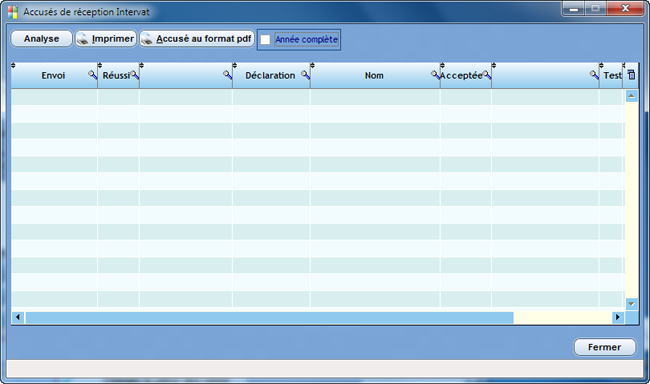
7/08/2015 - intervat
